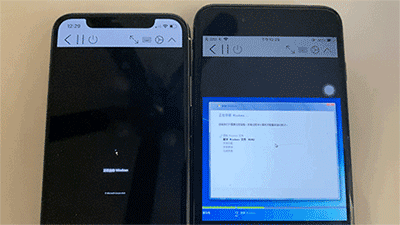好东西!iOS 17/18 UTM 正式上架,运行电脑系统
先看重点,后看原文
说重点:UTM 虚拟机正式上架到 App Store 中,现在就能免费下载安装,可以搭建PC端系统,完全没问题,但很慢,你忍一下。
关于 UTM 虚拟机不知道你们是否记得,我很早的时候起到过,当时!UTM 虚拟机只能通过越狱或者签名方式安装, 现在已经正式上架到 App Store 上了 ,之前 Mac 版已上架,现在 iOS/iPadOS 版也上架了。
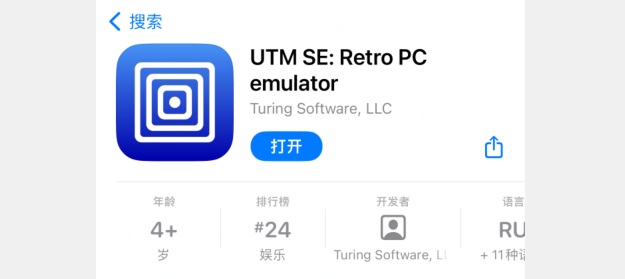
— 知识点科普 —
UTM 是一款虚拟机,可以在手机端搭建运行PC端系统,相当厉害的工具,也是 首例在 iOS 上实现运行虚拟机 。以前对于这种技术敢都不敢想,现在正式上架到 App Store 上,显然苹果已经允许这类的工具上架了。
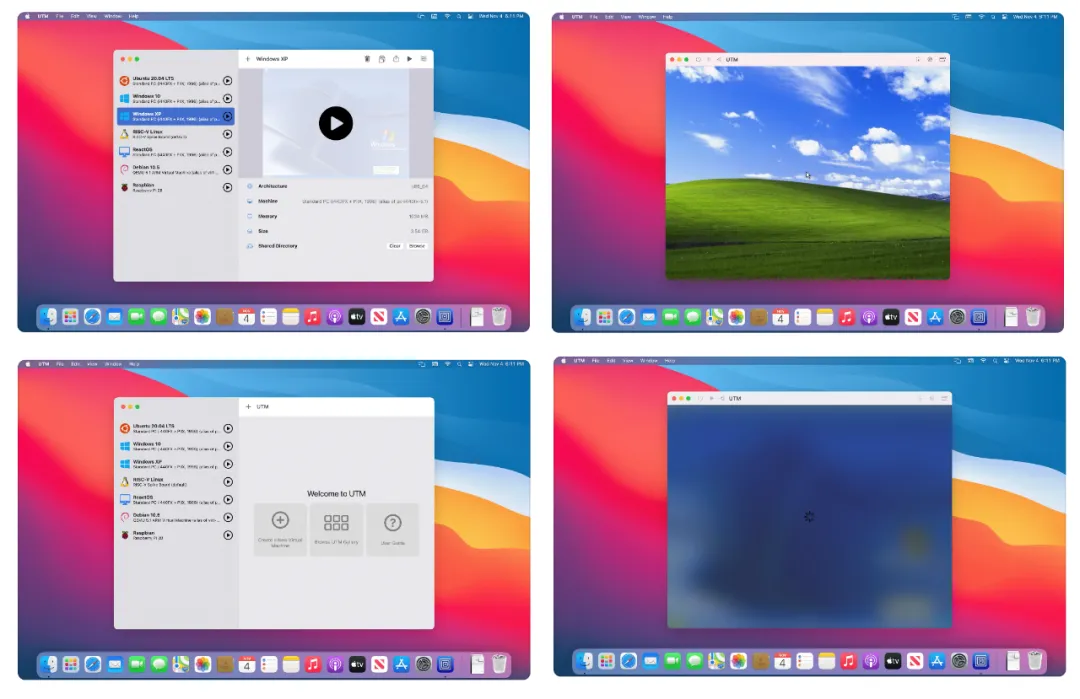
注意!在 iOS 系统中,想流畅运行虚拟机, 只能开启 JIT 功能 ,这是一种可以提高程序运行效率的功能,可惜!在 iOS 17 及更高系统,已经不允许开启,因此!很多方法都没办法开启,尤其!牛蛙助手也不支持开启。
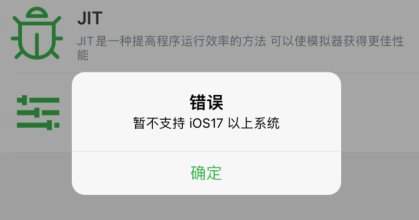
所以说!手机端使用 UTM 虚拟机, 肯定是会慢的了 。推荐 iPad 系列 M 系列机型去体验,这样会很好体验出 UTM 功能。
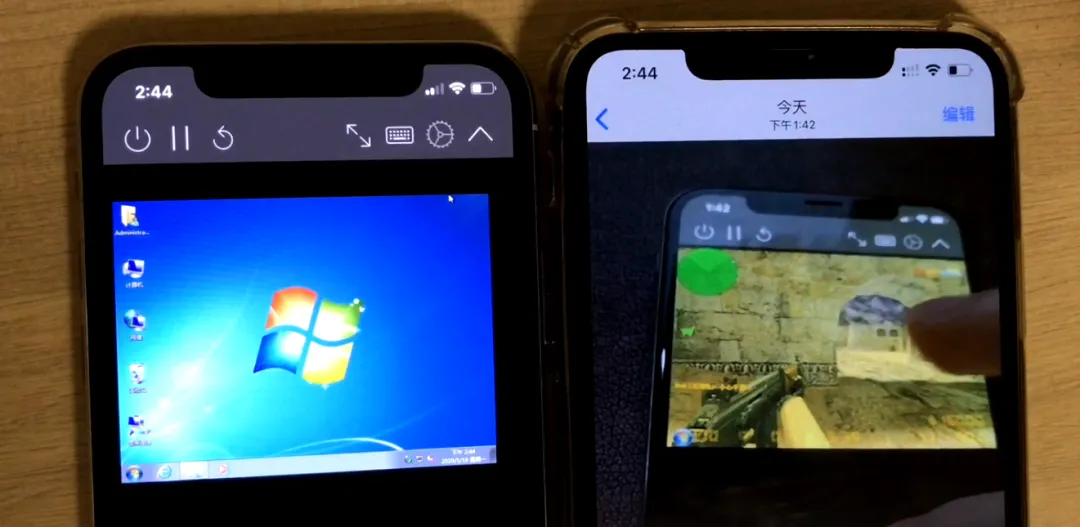
— UTM SE 发布 —
在7月14日上午时段,UTM 在 X 推特宣布,UTM SE 版本正式上架到 App Store 上, 支持 iOS 和 visionOS 设备。 重点免费提供,未来将会上架到 altstore PAL 上,实现欧盟在线安装。
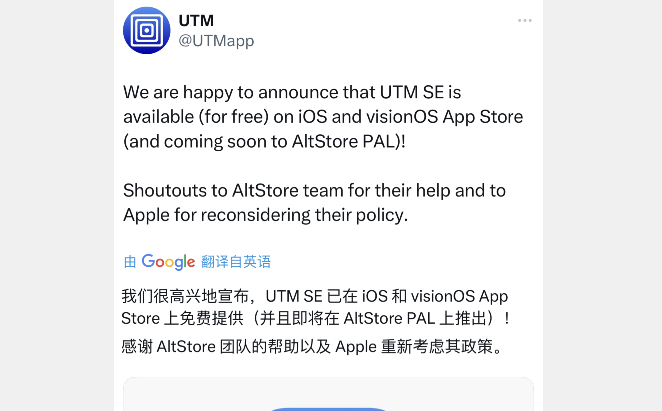
UTM SE 安装:
在艾锋降级公众号回复: UTM ,就能获取下载地址。或者自己去 App Store 上搜索安装,但你别下错了,有个是远程控制的,这个不是,要下载的是 UTM SE 版本这个才是。
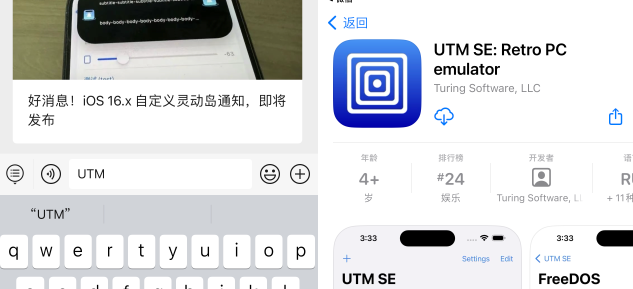
UTM SE 使用方法:
1.打开 UTM 工具
2.点击左上角+
3.从 UTM 库中下载系统镜像
4.下载完成后,导入 UTM 工具
5.点击运行即可完成
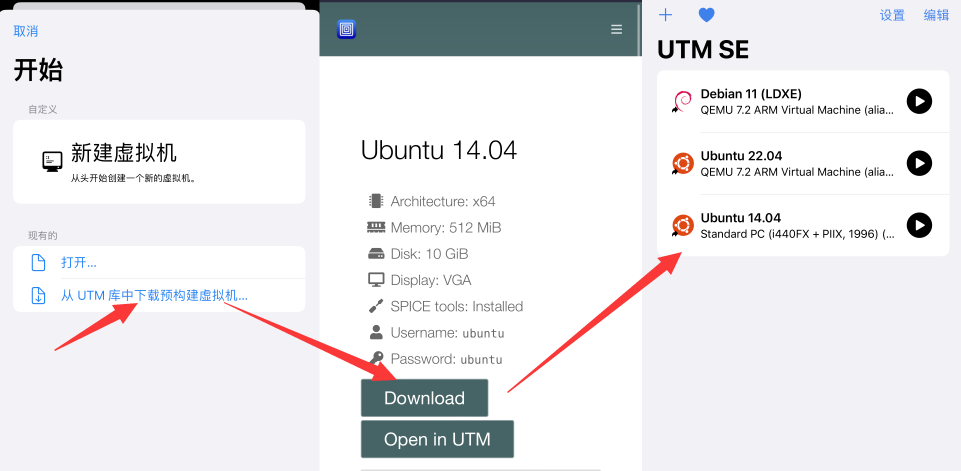
上述是新手体验操作步骤。如果你有使用过虚拟机, 你完全可以自定义新建系统 。打开UTM 工具,点击左上角+,然后新建虚拟机,再上传ISO镜像,这些镜像百度一搜一大把。
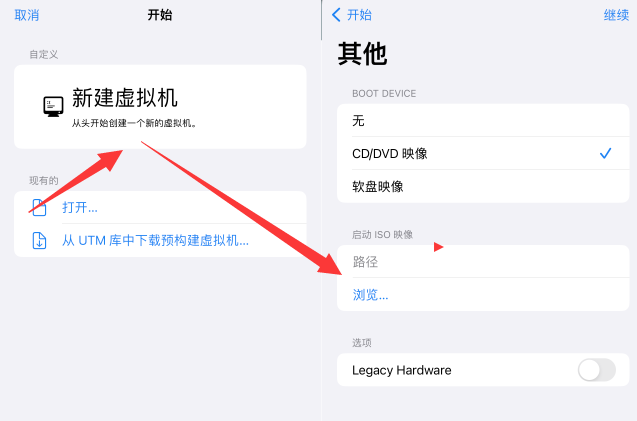
运行效果: